Kā noņemt PIN, piesakoties operētājsistēmā Windows 11
Miscellanea / / April 05, 2023
Sistēmai Windows 11 ir daudz drošības līdzekļu, no kuriem viens ir PIN pieteikšanās. Izmantojot to kā noklusējuma pieteikšanās metodi, varat koplietot datoru ar ikvienu bez pārdomām. Tomēr PIN koda ievadīšana katrā sāknēšanas reizē var būt apgrūtinoša, it īpaši, ja esat datora vienīgais lietotājs un tajā nav nekādu svarīgu failu.

Tādējādi, ja vēlaties noņemt savu PIN, piesakoties sistēmā Windows 11, šī ir vieta, kur jums ir jāatrodas. Šeit mēs redzēsim, kā noņemt PIN pieteikšanos no Windows 11 datora. Tātad, sāksim.
Noņemiet PIN pieteikšanos operētājsistēmā Windows 11
PIN koda izmantošana, lai pieteiktos sistēmā Windows, ir viens no ātrākajiem veidiem, kā izmantot zināmu drošības līmeni. Tomēr PIN pieteikšanās noņemšana no sava Windows 11 datora ir vienkārša. Lūk, kā to izdarīt:
1. darbība: Nospiediet Windows + I taustiņus, lai atvērtu lietotni Iestatījumi.
2. darbība: Kreisajā sānjoslā izvēlieties Konti.

3. darbība: Sadaļā Konta iestatījumi izvēlieties pierakstīšanās opcijas.

4. darbība: Pierakstīšanās opciju sarakstā izvēlieties PIN (Windows Hello).
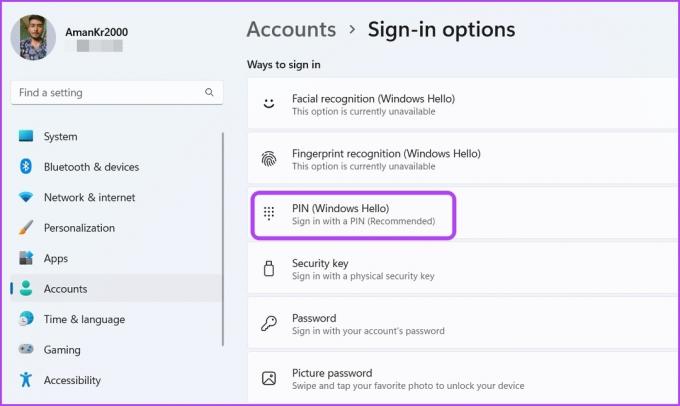
5. darbība: Noklikšķiniet uz pogas Noņemt blakus opcijai Noņemt šo pierakstīšanos.

6. darbība: Vēlreiz noklikšķiniet uz Noņemt, lai apstiprinātu savu izvēli.
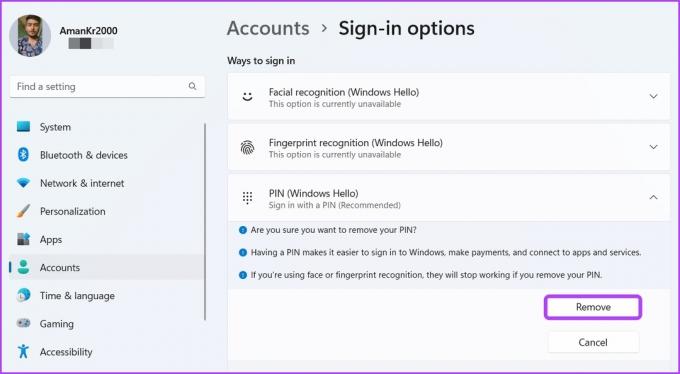
7. darbība: Ievadiet Microsoft konta paroli un noklikšķiniet uz Labi.

Tieši tā. PIN pieteikšanās metode tagad ir noņemta no jūsu Windows 11 datora.
Noņemiet PIN pieteikšanos, izmantojot opciju Es aizmirsu savu PIN
Opcija “Es aizmirsu savu PIN” ļauj mainīt savu PIN, ja to aizmirstat. Bet jūs varat izmantot šo opciju, lai noņemtu PIN arī no pieteikšanās. Lūk, kā to var izdarīt savā datorā:
1. darbība: Nospiediet Windows + I taustiņus, lai atvērtu lietotni Iestatījumi, un kreisajā sānjoslā izvēlieties Konti.
2. darbība: Labajā rūtī izvēlieties pierakstīšanās opcijas.
3. darbība: Noklikšķiniet uz PIN (Windows Hello) un pēc tam noklikšķiniet uz opcijas Es aizmirsu savu PIN.

4. darbība: Parādītajā Microsoft konta logā noklikšķiniet uz Turpināt.
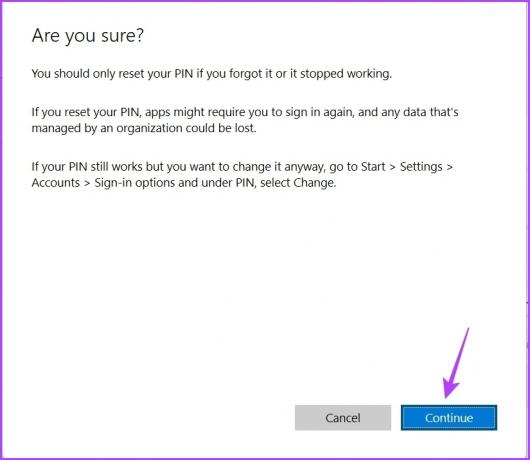
5. darbība: Logā PIN iestatīšana noklikšķiniet uz opcijas Atcelt.

6. darbība: Tiks parādīts Microsoft konta logs, kurā teikts, ka jūsu kontam ir nepieciešams Windows Hello PIN. Noklikšķiniet uz ikonas Aizvērt augšējā labajā stūrī.

Windows PIN pieteikšanās ir veiksmīgi noņemta no datora.
Noņemiet PIN pieteikšanos, pārejot uz vietējo kontu
Windows izvēlas jūsu Microsoft konts kā noklusējuma konta veids izveidojot jaunu lietotāja kontu. Tas tiek darīts, jo Microsoft konts piedāvā labāku drošību, vieglu piekļuvi Microsoft pakalpojumiem, bez problēmām un sinhronizāciju starp ierīcēm.
Tomēr, ja nevēlaties, lai Microsoft apstrādātu jūsu informāciju, varat pārslēgties uz vietējais konts savā datorā. Vietējam kontam ir daudz izmaiņu salīdzinājumā ar Microsoft kontu, viena no tām ir bezparoles pieteikšanās.
Varat pieteikties datorā, izmantojot vietējo kontu, neievadot PIN vai paroli. Tātad, lūk, kā datorā varat pārslēgties uz vietējo kontu.
1. darbība: Nospiediet Windows +I taustiņus, lai palaistu lietotni Iestatījumi, un kreisajā sānjoslā noklikšķiniet uz Konti.
2. darbība: Labajā rūtī atlasiet opciju Jūsu informācija.
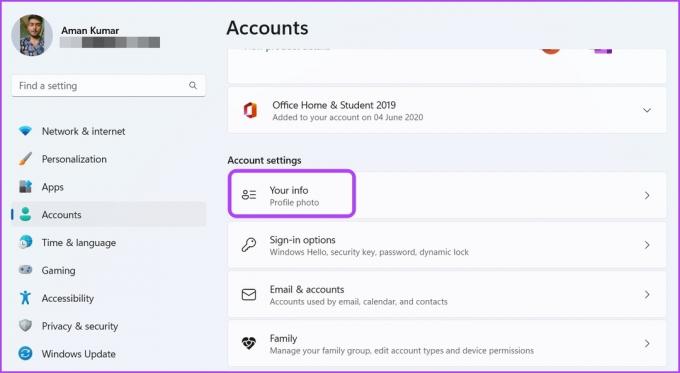
3. darbība: Noklikšķiniet uz hipersaites “Pierakstīties, izmantojot vietējo kontu”, kas atrodas blakus Microsoft kontam.

4. darbība: Tiks parādīts jauns logs, kurā tiks lūgts apstiprināt savu izvēli. Noklikšķiniet uz Tālāk, lai apstiprinātu.

5. darbība: Ievadiet datora paroli un nospiediet taustiņu Enter.

6. darbība: Logā Ievadiet vietējā konta informāciju ierakstiet Lietotājvārdu un atstājiet sadaļas Jauna parole, Apstiprināt paroli un Paroles mājienu tukšu. Pēc tam noklikšķiniet uz Tālāk.

7. darbība: Noklikšķiniet uz pogas Izrakstīties un pabeigt.
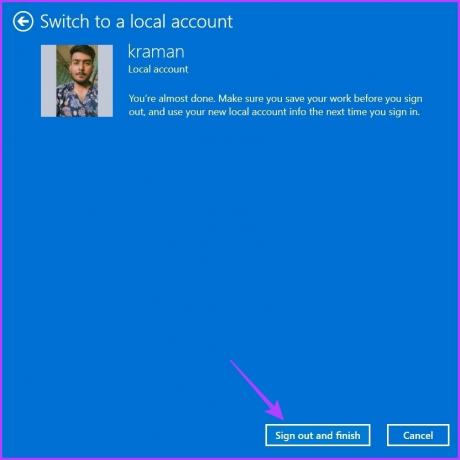
Jūs tiksiet izrakstīts no datora. Pēc tam noklikšķiniet uz opcijas Pierakstīties, lai pierakstītos savā datorā. No nākamās palaišanas jūsu dators tieši pieteiksies jūsu kontā, neprasot ievadīt PIN vai paroli.
Kā novērst šo pelēko pierakstīšanās iespēju noņemšanas problēmu
Mēģinot noņemt PIN pieteikšanos no datora, opcija Noņemt šo pierakstīšanos ir pelēkota. Tas parasti notiek, kad ir iespējota uzlabotā drošības opcija.
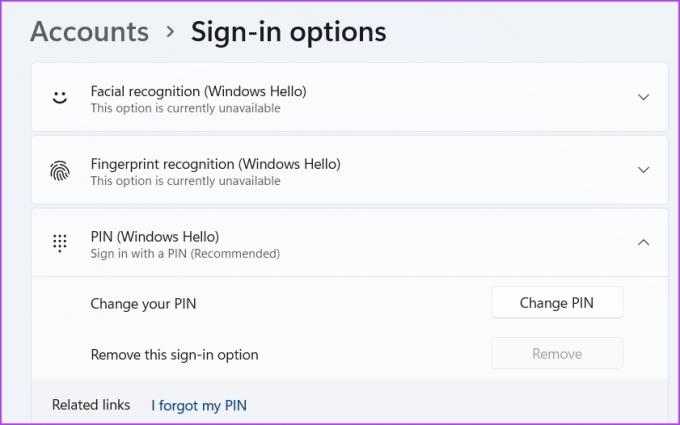
Risinājums ir atspējot uzlaboto drošības opciju lietotnē Iestatījumi. To var izdarīt, veicot tālāk norādītās darbības.
1. darbība: Atveriet iestatījumus un kreisajā sānjoslā izvēlieties Konti.
2. darbība: Izvēlieties Pierakstīšanās opcijas.
3. darbība: Sadaļā Papildu iestatījumi atspējojiet slēdzi blakus opcijai Lai uzlabotu drošību, šajā ierīcē atļaujiet tikai Windows Hello pierakstīšanos Microsoft kontiem.

Pēc tam atkārtoti palaidiet lietotni Iestatījumi, lai izmaiņas stātos spēkā.
Izbaudiet bezrūpīgu pieteikšanos operētājsistēmā Windows 11
Šī rokasgrāmata palīdzēja noņemt PIN pieteikšanos no datora, kurā darbojas sistēma Windows 11. Taču ņemiet vērā, ka sistēma bez pieteikšanās drošības vienmēr ir neaizsargāta pret citiem lietotājiem. Tāpēc noteikti noņemiet PIN pieteikšanos tikai tad, ja esat datora vienīgais lietotājs.
Pēdējo reizi atjaunināts 2023. gada 25. janvārī
Iepriekš minētajā rakstā var būt ietvertas saistītās saites, kas palīdz atbalstīt Guiding Tech. Tomēr tas neietekmē mūsu redakcionālo integritāti. Saturs paliek objektīvs un autentisks.
Sarakstījis
Amans Kumars
Amans ir Windows speciālists, un viņam patīk rakstīt par Windows ekosistēmu vietnēs Guiding Tech un MakeUseOf. Viņam ir Bakalaura grāds informācijas tehnoloģijās un tagad ir pilna laika ārštata rakstnieks ar pieredzi Windows, iOS un pārlūkprogrammas.



